Cel mai precis tabel Wonder Weeks pentru mamele de referință

Tabelul Săptămânilor Minunate ajută mamele să înțeleagă când se întâmplă săptămânile minunate și cum pot sprijini dezvoltarea copiilor lor.
Device Links
Amazon Prime Video își îmbunătățește în mod continuu serviciul, oferind noi funcții și produse pentru a îmbunătăți experiența. Puteți viziona emisiunile sau filmele preferate pe un Chromecast , Fire TV Stick, computer, tabletă sau smartphone. În timp ce puteți adăuga profiluri (pe anumite dispozitive) în contul dvs., astfel încât fiecare membru al gospodăriei să aibă o secțiune „personalizată” proprie, ceilalți pot să le folosească pe a dvs. și să vă vadă istoricul vizionărilor și lista de urmărire. Acest scenariu se datorează utilizării unui cont pentru mai multe profiluri.
Acest articol vă arată cum să ștergeți videoclipuri și date din secțiunea Următoarea Vizionare, secțiunea Lista de urmărire și din istoricul dvs. Nu contează dacă încercați să ascundeți cât de mult ați vizionat America's Next Top Model sau dacă doriți să eliminați emisiunile văzute de prietenii și familia dvs. în cont. Veți învăța cum să ștergeți articole din istoricul de vizionare Amazon Prime Video și din secțiunea Urmăriți următorul de pe pagina principală. Iată cum să o faci.
Eliminarea articolelor Vizionați următorul din Amazon Prime Video
Următoarea categorie Vizionare , găsită pe pagina de pornire și în fiecare categorie dintr-un browser, va afișa o galerie de imagini în stil carusel cu filmele și episoadele/sezoanele vizionate recent, neterminate. Veți găsi această secțiune în jumătatea superioară a paginii, înconjurată de alte carusele glisante pentru filme premium, filme gratuite, TV și multe altele. Oricine folosește contul vă poate vedea cu ușurință articolele vizionate și chiar le poate adăuga la listă pe măsură ce vă folosește contul.
Din fericire, eliminarea videoclipurilor din secțiunea Următoarea Urmărire a site-ului sau a aplicației este foarte ușoară.
Eliminați articolele următoare Amazon Prime Watch dintr-un browser sau din aplicația Windows 10
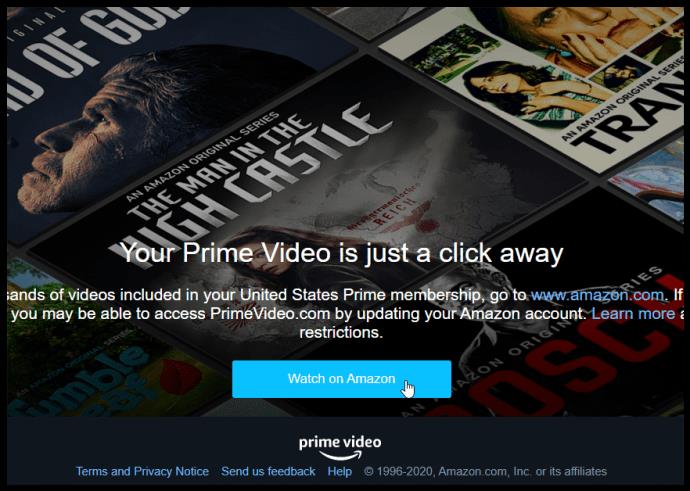
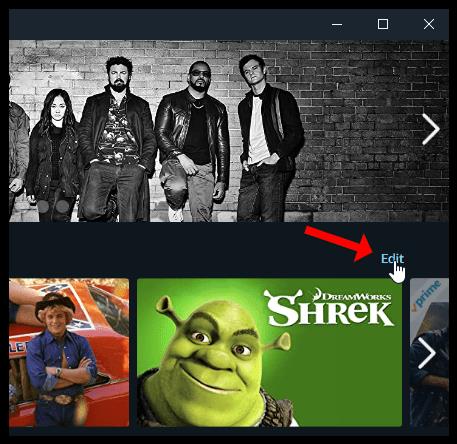
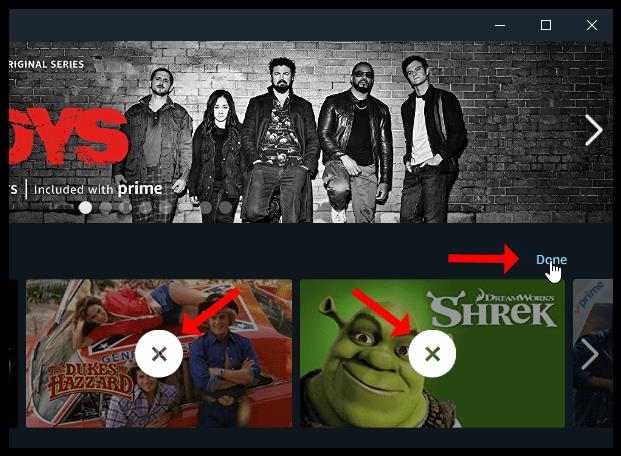
Următoarea secțiune de pe pagina de pornire și toate paginile Categorii nu vor mai afișa titlurile pe care tocmai le-ați eliminat.
Desigur, dacă se întâmplă să vizionezi o emisiune în viitor, aceasta va reapărea pe listă. Nu aveți de ce să vă faceți griji, deoarece îl puteți elimina din nou urmând pașii de mai sus.
Ștergerea elementelor din lista de urmărire Prime Video din browser sau din aplicația Windows 10
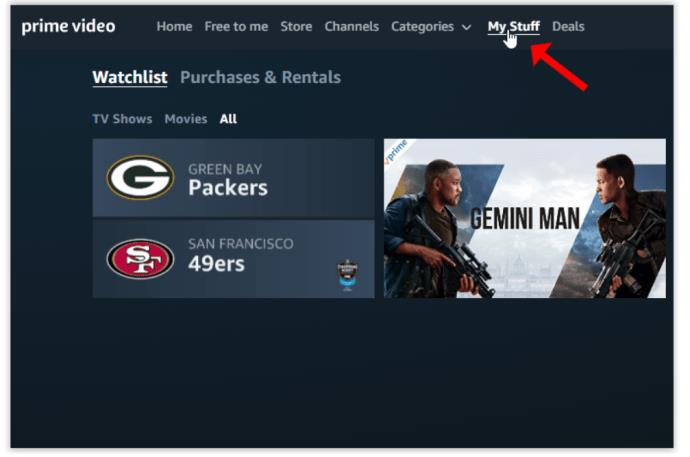
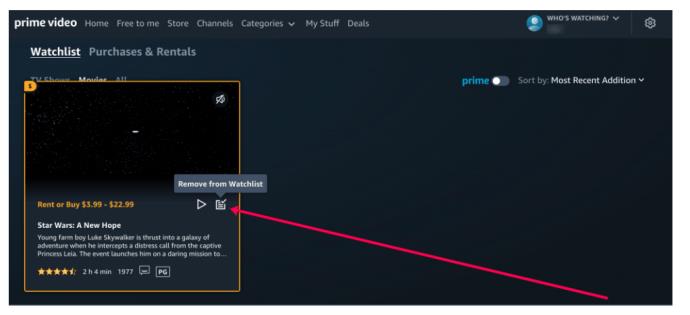
Eliminați articolele următoare Amazon Prime Watch din aplicația Android sau iOS
Utilizatorii de dispozitive mobile pot urma acești pași pentru a elimina conținutul din dosarul lor Urmăriți următorul .
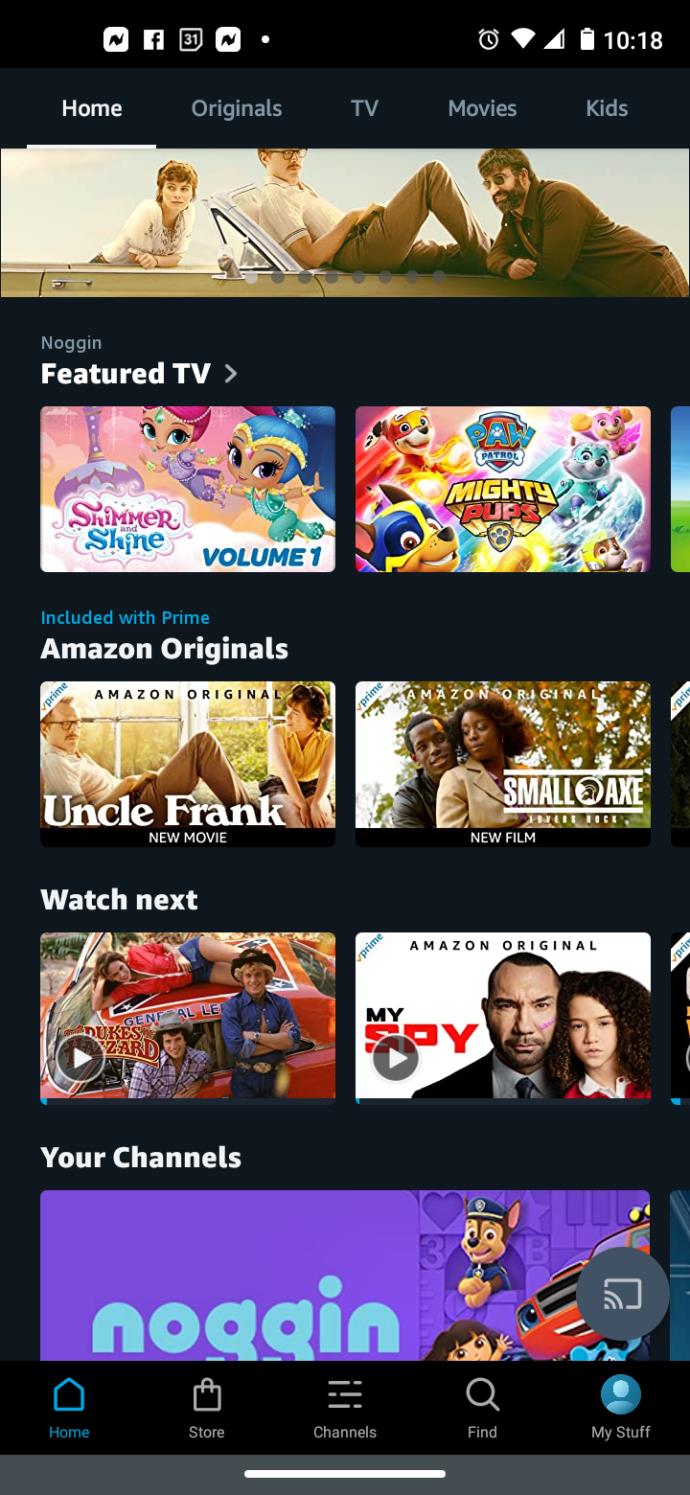
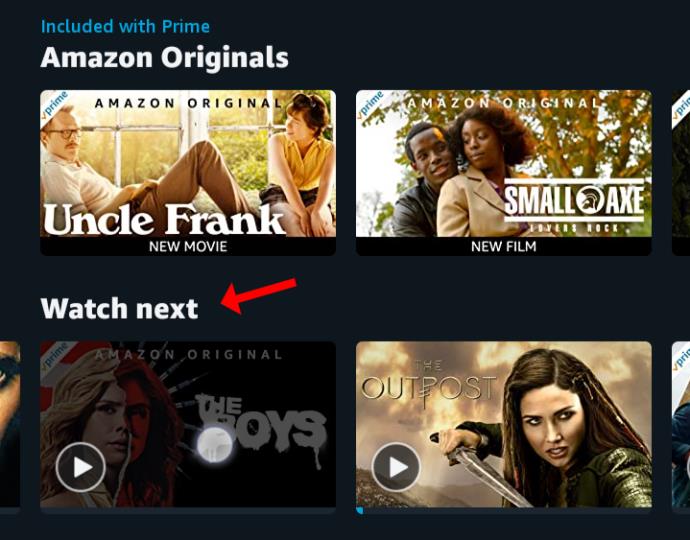
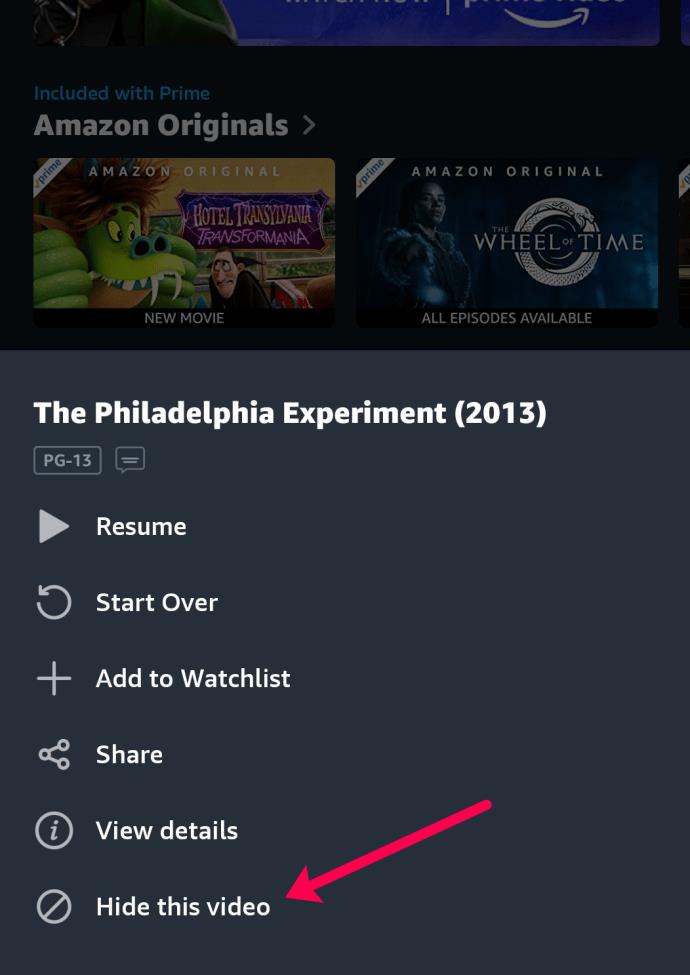
Eliminați articolele din lista de urmărire Amazon Prime din aplicația Android sau iOS
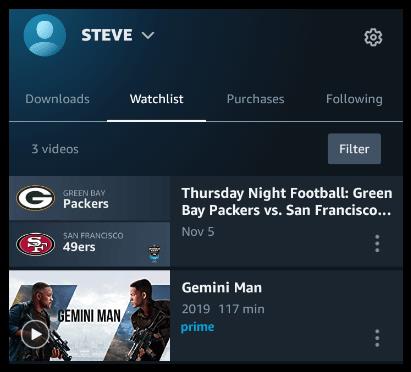
Eliminați Amazon Prime Vizionați în continuare articole de pe un dispozitiv Roku
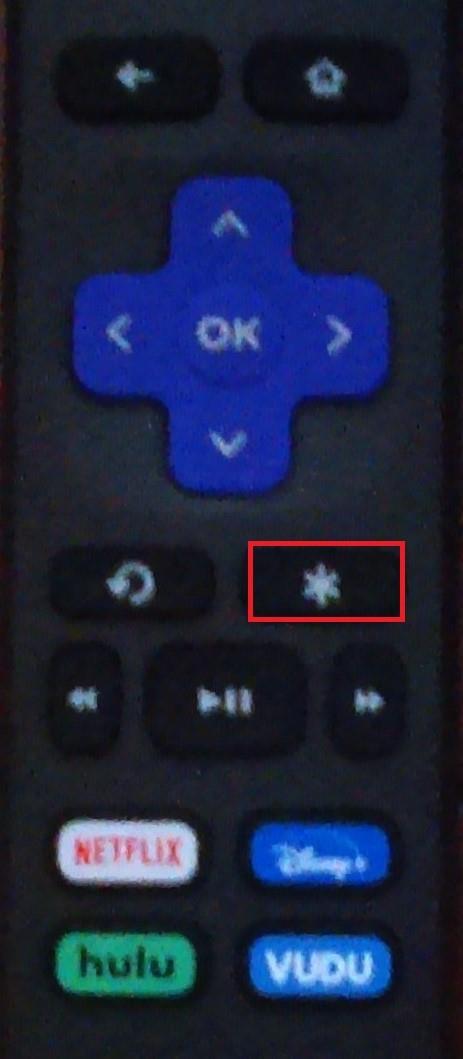
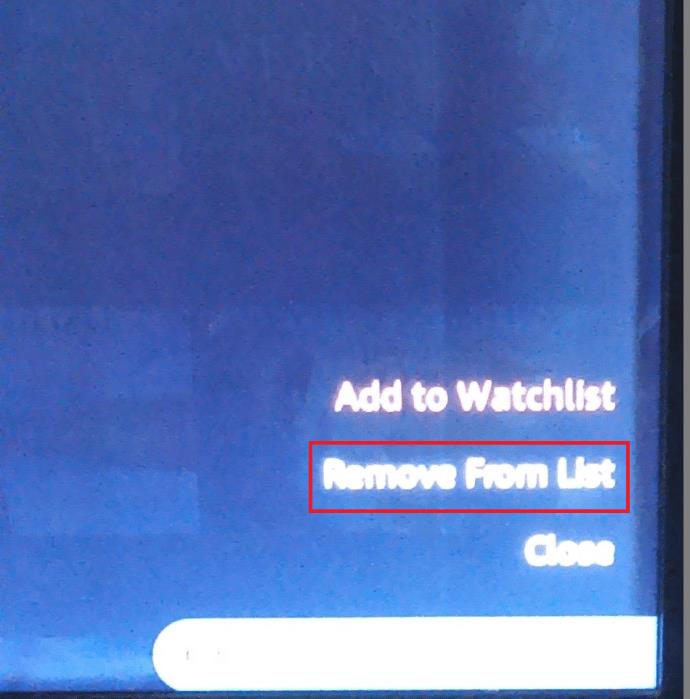
Ca și în cazul majorității celorlalte dispozitive, este atât de ușor să eliminați o emisiune sau un film din lista de urmărire pe un dispozitiv Roku.
Eliminarea istoricului vizualizat din Amazon Prime Video
Prime vă folosește istoricul pentru a face recomandări și pentru a vă personaliza experiența. Dacă alte persoane vă folosesc contul, activitățile lor sunt și ele stocate. Vizualizările dvs. anterioare nu sunt folosite pentru o anumită categorie, mai ales că Prime nu are o secțiune de istorie în interfață - doar secțiunea Urmăriți următoarea care menține conținutul parțial vizionat, cum ar fi acele sezoane TV, filme și documentare.
Dacă doriți să anulați orice ștergere mai târziu, ștergerea istoricului vizionărilor din Amazon Prime Video îl păstrează în continuare. Amazon are în continuare acces la informații pentru utilizare ulterioară, dacă decideți să vă anulați acțiunile și să continuați să vă personalizați selecțiile și să vă îmbunătățiți experiența.
Istoria este diferită de următoarea categorie Urmăriți. Procesul de ștergere a titlurilor Primed Video vizionate este același, indiferent dacă îl accesați din iOS, Android, aplicația Windows 10 sau dacă utilizați un browser. De fapt, istoricul dvs. Prime Video poate fi șters doar prin contul dvs. într-un browser, dar puteți accesa această opțiune și prin intermediul aplicațiilor.
Indiferent de motivul pentru care doriți să ștergeți istoricul Amazon Prime, iată cum să o faceți din aplicațiile Windows 10, iOS, Android și site-ul web.
Ștergeți istoricul Amazon Prime în aplicația Windows 10
Istoricul Prime este o listă de emisiuni și filme pe care le-ați vizionat înainte. Dacă doriți să o eliminați din aplicația Windows 10, iată cum:
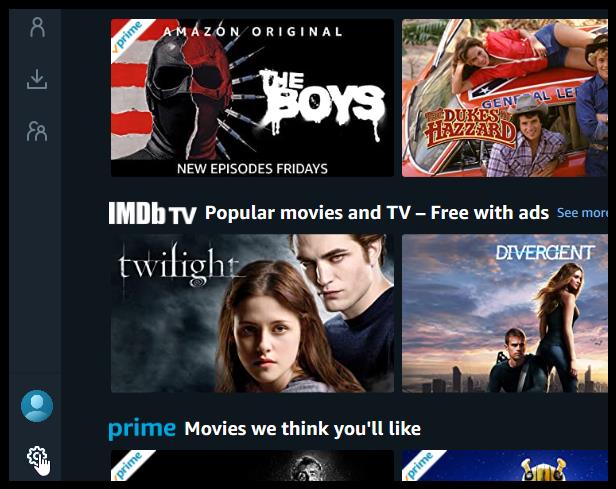

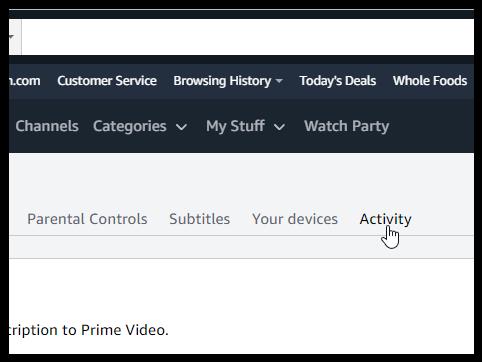
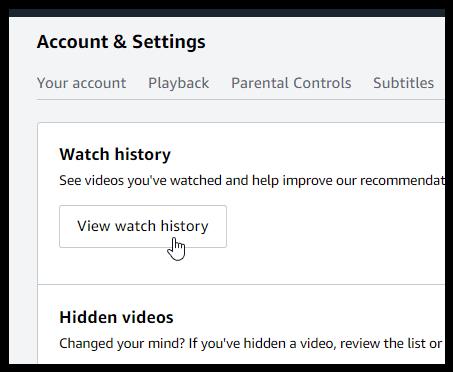
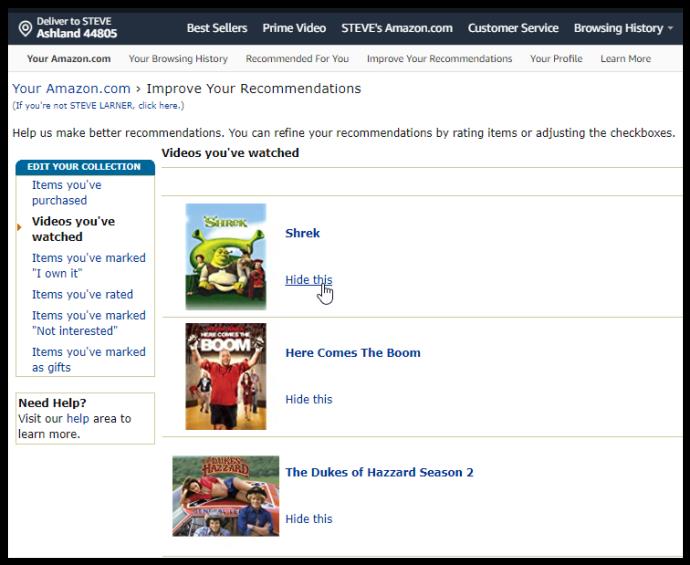
Rețineți că de fapt nu vă ștergeți istoricul cu totul, dar îl ascundeți. Amazon are încă o înregistrare a ceea ce ați vizionat. Cel puțin, îl ascunde de ceilalți sau vă ajută să vă reduceți lista. Puteți anula ștergerile făcând clic pe Videoclipuri ascunse sub Istoricul vizionărilor afișat la Pasul 4 de mai sus .
Ștergerea istoricului video Amazon de pe Android și iOS
Aplicația Amazon Prime pentru smartphone-uri și tablete Android și iOS nu oferă o modalitate de a vă șterge istoricul și nu vă redirecționează către un browser prin nicio opțiune.
Cu toate acestea, puteți șterge istoricul căutărilor .
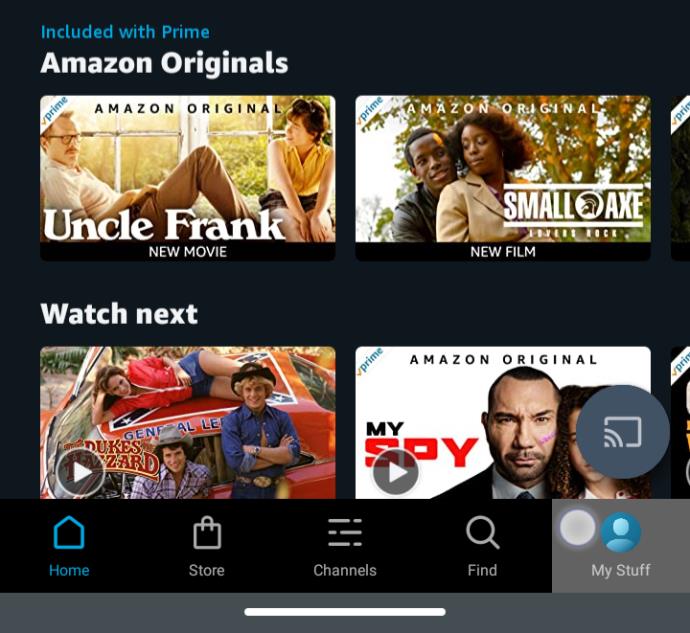

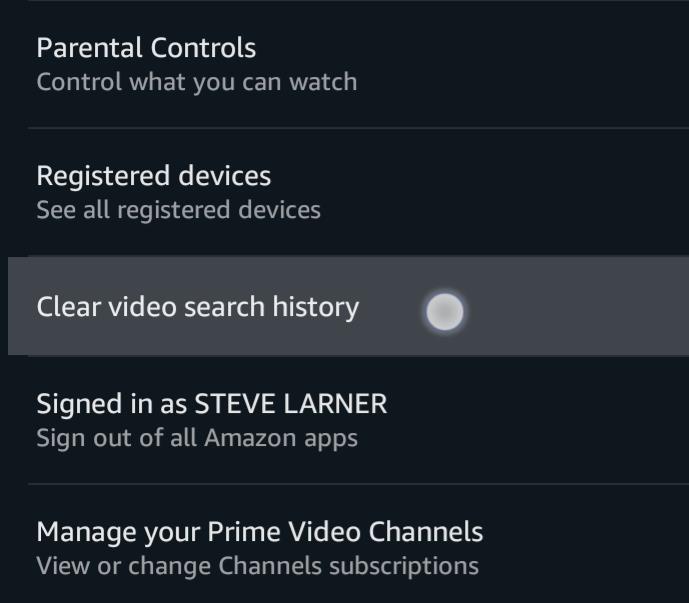
Ștergerea istoricului video Amazon dintr-un browser
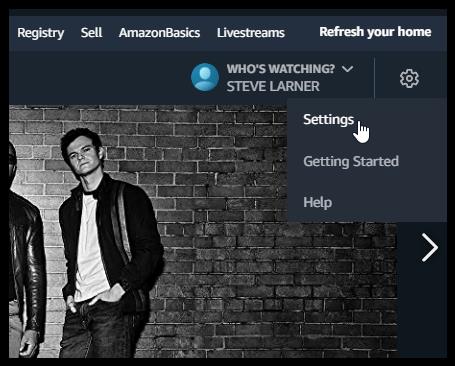
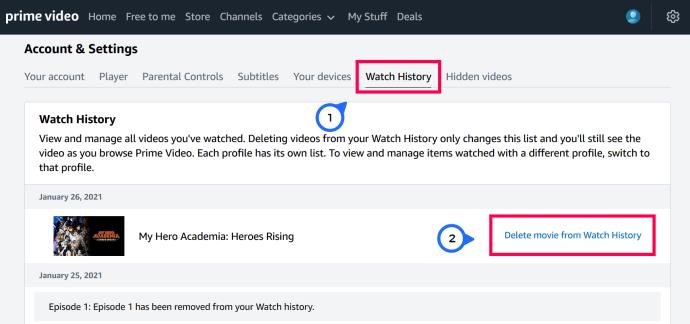
Videoclipul va dispărea imediat de pe pagină și veți vedea un mesaj care confirmă eliminarea acestuia din istoricul vizionat.
Ștergerea istoricului Amazon Prime Video de pe site șterge și articolele din lista Urmăriți următorul de pe pagina principală, având grijă de ambele zone simultan.
Dacă doriți totuși să păstrați videoclipurile vizionate în istoricul dvs. pentru referințe viitoare, puteți urma primul set de pași din acest articol pentru a șterge articole din lista Vizionați următoarea . Acest proces elimină videoclipurile și emisiunile din secțiunea Urmăriți următorul, păstrându-le în același timp în istoric pentru referințe viitoare. Un ultim lucru de reținut este că emisiunile și filmele șterse pot fi reinserate în ambele zone dacă același videoclip este vizionat din nou, cum ar fi un serial de emisiuni TV sau dacă alegeți să restabiliți ștergerile.
Întrebări frecvente
Am inclus mai multe informații în această secțiune pentru a vă ajuta să preluați controlul asupra contului dvs. Prime Video.
De ce aș șterge videoclipuri din istoricul meu pe Prime Video?
Este posibil să fi urmărit parțial o emisiune TV sau un film sau poate că aveți prea multe date în acest sector. De asemenea, este posibil să doriți să ștergeți anumite videoclipuri care afectează modul în care Amazon vă personalizează experiența. Indiferent, cel mai mare motiv poate fi acela de a împiedica alți utilizatori de profil să vadă ceea ce ați vizionat sau doriți să vizionați.
De ce aș șterge Următoarele articole din Amazon Prime Video?
În teorie, următoarea categorie de ceasuri este acolo pentru confortul dumneavoastră. Vă permite să continuați să vizionați emisiunile și filmele de unde ați rămas, cu doar câteva clicuri.
Fără secțiunea Urmăriți următoarea , ar trebui să căutați manual serialul, să selectați sezonul din meniul derulant și apoi să derulați în jos pe pagină pentru a găsi următorul episod.
Urmăriți articolele următoare vă ajută să găsiți ceva rapid de care să vă bucurați, care are mai multe de oferit. Cu toate acestea, alte persoane care folosesc același cont pot vedea la fel de ușor ceea ce ați vizionat dvs. și puteți vedea ce au vizionat alte persoane și pe contul dvs., ceea ce poate deveni enervant sau vă poate afecta confidențialitatea.
Istoricul Prime Video a fost eliminat
Eliminarea istoricului sau a listei de urmărire din Amazon Prime Video este doar o chestiune de a face clic pe câteva butoane și taste. Indiferent dacă îți faci ordine în conținut sau elimini o emisiune care nu ți-a plăcut, acum poți să o faci pe orice dispozitiv.
Care a fost motivul pentru care ați eliminat conținut? Cât de des îți ștergi lista de urmărire și istoricul? Anunțați-ne mai jos.
Tabelul Săptămânilor Minunate ajută mamele să înțeleagă când se întâmplă săptămânile minunate și cum pot sprijini dezvoltarea copiilor lor.
Ați descărcat cu succes Crunchyroll pe Roku. Este timpul să vă bucurați de emisiunile preferate, dar mai întâi trebuie să schimbați limba setată. Aflați cum să schimbați limba pe Crunchyroll pe Roku.
A avea o sarcină dulce pentru a fi băiat sau fată este întrebarea multor mame însărcinate. Află mai multe despre cum pofta dulce poate indica sexul fătului.
Cum este sigură reducerea febrei de doza de Paracetamol pentru copii? Răspunsuri la întrebările frecvente despre acest medicament utilizat de copii.
Există multe motive pentru a schimba adresa de e-mail pe contul Xbox. Acești pași vă vor ajuta să faceți acest lucru eficient.
Frecvența cardiacă fetală 150 este un băiat sau o fată? Aflați informații esențiale despre inima fetală și semnificația frecvenței cardiace în această perioadă specială.
Femeile gravide care consumă ouă de gâscă în timpul sarcinii beneficiază de un aport nutrițional esențial. Află cum ouăle de gâscă contribuie la dezvoltarea fătului.
Găsește cele mai simple metode pentru a elimina textul din stânga sus pe Netflix, astfel încât să te poți bucura de experiența de vizionare fără distrageri.
Aflați cum să blochezi YouTube pe Nintendo Switch. Ghid complet pentru restricționarea accesului copiilor la conținut neadecvat.
Îmbunătățiți rezultatele căutării pe YouTube folosind opțiuni avansate de căutare și filtre pentru a găsi videoclipuri specifice mai eficient.
Activarea subtitrărilor pe televizorul Hisense este esențială pentru o experiență de vizionare optimă. Aflați cum să gestionați subtitrările și să le activați pe platforme populare precum Netflix și Disney Plus.
Azi, aveți acces la o gamă largă de filme pe Amazon Firestick, atât noi, cât și clasice. Aflați cum să descărcați și să vizionați filme pe acest dispozitiv.
Usturoiul este un condiment benefic pentru femeile gravide, având efecte pozitive asupra sănătății. Află cum să îl consumi în siguranță!
Descoperiți cele 5 semne că un bărbat este gelos când este îndrăgostit și cum să gestionați această situație pentru a îmbunătăți relația.
Aveți un dispozitiv Chromecast? Aflați cum să eliminați pictograma Cast de pe YouTube pentru a evita situațiile jenante.













